Informação preliminar

Antes de explicar para você como instalar o whatsapp no pc, Devo fornecer-lhe algumas informações preliminares úteis a esse respeito.
A primeira coisa que você precisa saber é que o Whatsapp para computador é compatível apenas com sistemas Windows a partir de janelas 8 e com Macs com MacOS 10.10 e depois.
Deve-se destacar também que o cliente WhatsApp não funciona de forma independente: na realidade, nada mais é do que um espelhamento, ou seja, uma "repetição" do aplicativo instalado no Android (para download na Play Store ou no site oficial) ou iPhone.
Portanto, se você se perguntar como instalar whatsapp no pc sem telefone você deve saber que isso não é realmente possível, pois, como explicarei nos próximos capítulos, após baixar o aplicativo WhatsApp para Windows ou macOS, você terá que colocá-lo em comunicação com o aplicativo do smartphone digitalizando um QR code.
O dispositivo no qual o aplicativo WhatsApp está instalado e configurado deverá permanecer ligado e conectado à Internet, para que tudo funcione, a menos que você tenha decidido experimentar a função multi-dispositivo que, no momento da escrita, ainda está em execução . versão beta (como expliquei para você aqui) e permite que você conecte até quatro dispositivos simultaneamente, mesmo sem o seu smartphone estar conectado à rede.
Ao fazer isso, você poderá tirar proveito de todos os recursos do Whatsapp para Android e iOS, incluindo a capacidade de enviar mensagens de texto e Voz, para enviar itens multimídia e para realizar chamadas de voz e chamadas de vídeo.
Dito isso, se tudo está claro até agora, eu diria que podemos agir: continue lendo, para saber mais sobre como baixar o WhatsApp no seu computador.
Instale o WhatsApp no PC gratuitamente
Eu começo este tutorial explicando para você como instalar o whatsapp no pc, por meio dos procedimentos de download relacionados a Windows e MacOS. Continue lendo para aprender mais.
Como instalar o WhatsApp no PC com Windows 10
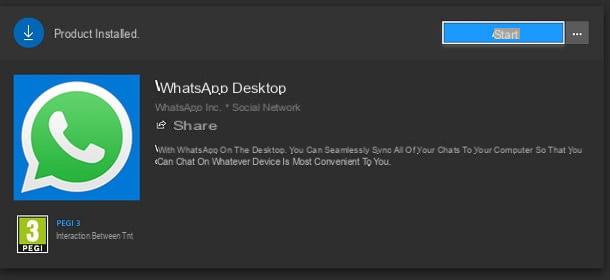
Se você tiver um computador com sistema operacional janelas 10, você pode baixar o aplicativo de Whatsapp por meio da Microsoft Store. Para fazer isso, visite o link que acabei de fornecer e clique no botão Ottienie, em seguida, repita a mesma operação na janela Microsoft Store que é aberta.
Quando o download automático for concluído, clique no botão Começo, para iniciar o serviço em questão e começar a usá-lo, digitalizando o QR code por meio das configurações do aplicativo WhatsApp para Android e iOS.
Além disso, se necessário, para confirmar o acesso a WhatsApp para PC, enquadre seu rosto ou digitalize sua impressão digital, dependendo da proteção de reconhecimento biométrico que você configurou em seu smartphone.
Como instalar o WhatsApp no PC com Windows
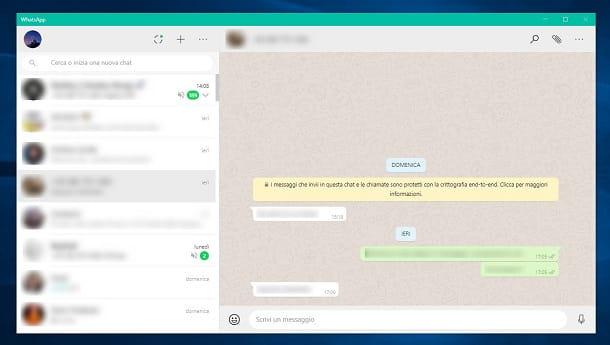
Se você estiver usando uma versão do Windows anterior a 10 ou, em qualquer caso, não quiser ir à Microsoft Store, pode instalar o cliente WhatsApp usando o pacote de instalação clássico, que pode ser baixado do site oficial.
Para começar, conecte-se à página de download do WhatsApp Desktop e clique no botão Baixar para Windows. Quando o download estiver concluído, abra o arquivo clicando duas vezes nele WhatsAppSetup.exe e aguarde alguns instantes, para que, ao final da instalação automática, o ícone do Whatsapp é adicionado à área de trabalho e ao menu Iniciar do Windows.
Neste ponto, você só precisa não iniciar o aplicativo Whatsapp no seu smartphone, para ir ao menu do definições e selecione o item WhatsApp Web / Desktop, a fim de enquadrar o QR code com o seu telefone, autorizando o acesso por meio de um método de autenticação biométrica, caso tenha sido previamente configurado no aparelho, e faça login no WhatsApp a partir do seu computador.
Em caso de dúvidas ou problemas ou para saber mais sobre o funcionamento do WhatsApp para computadores, consulte meu guia dedicado mais especificamente ao tema.
Como instalar o WhatsApp no macOS
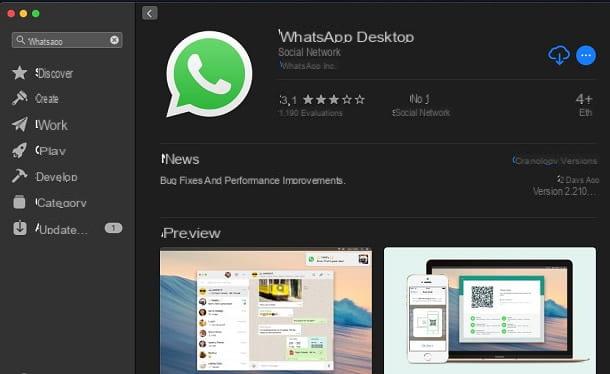
para instalar WhatsApp no Mac, você pode atuar através da Mac App Store, visitando esta página, aceitando a abertura da loja (se necessário) e em seguida pressionando os botões Ottieni e Instalar. Se solicitado, digite o senha seu Apple ID ou autenticado via tocá-ID, para concluir a instalação.
Como alternativa, você pode baixar o cliente WhatsApp para macOS por meio do site oficial. Para fazer isso, conecte-se à página que acabei de criar um link e pressione o botão Baixar para Mac OS X. Aguarde, portanto, o download do arquivo .dmg e, ao terminar, inicie clicando duas vezes nele. Feito isso, arraste oícone do Whatsapp na pasta Aplicações e pronto.
Neste ponto, independente do modo de instalação, inicie o aplicativo WhatsApp para macOS e faça o login no serviço digitalizando o código QR exibido na tela, confirmando a operação, se solicitado. Fácil, certo?
Como instalar o WhatsApp no PC sem código QR
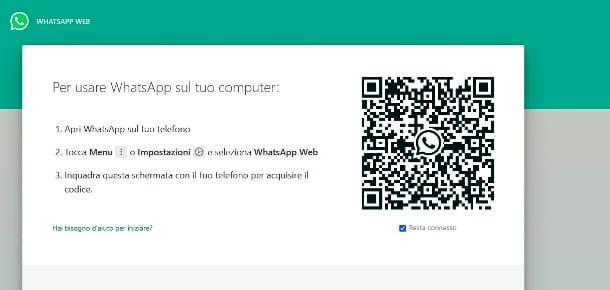
Como antecipado, isso não é possível instalar WhatsApp no PC sem QR Code, no sentido de que para aceder ao serviço a partir de um computador é obrigatória a leitura do código QR do smartphone em que está instalada a aplicação a “repetir”.
No entanto, se você não quiser repetir esta operação de varredura toda vez que iniciar o aplicativo WhatsApp no seu computador, você pode colocar uma marca de seleção no texto Fique ligado visível na tela inicial do cliente (aquela em que você digitaliza o código QR).
Na verdade, depois de realizar esta operação, você será capaz de acessar posteriormente Whatsapp para PC automaticamente, sem ter que digitalizar o QR code obrigatório. Útil, certo?
Se você decidiu testar a função multi-dispositivo (como expliquei a você neste outro guia, ela ainda está em beta), você não verá as palavras "Fique conectado" e o acesso ao WhatsApp será feito de qualquer maneira, sem ter que digitalizar o QR every time Code, por ser o recurso em questão, como já expliquei algumas linhas acima, permite que você conecte até quatro aparelhos ao mesmo tempo e mesmo que seu smartphone não esteja conectado à Internet.
Como instalar o WhatsApp no PC usando emuladores
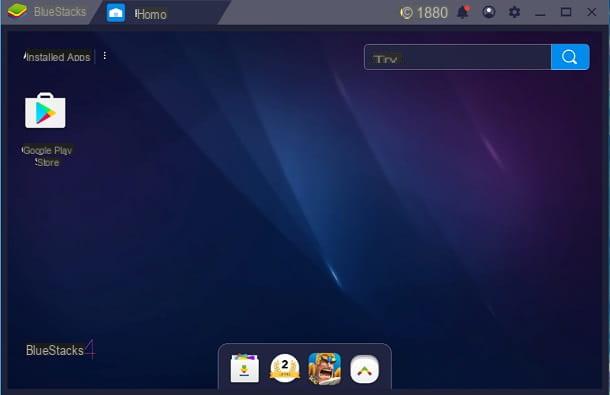
Outra solução para instalar WhatsApp no PC consiste em recorrer ao uso de um emulador Android, como BlueStacks.
Se você nunca ouviu falar dele, saiba que é um software para Windows e MacOS que permite que você emule Android no seu computador, sem ter que realizar operações complicadas de inicialização dupla e instalar aplicativos diretamente do Play Store.
Este programa é bastante fácil de usar, é gratuito e não requer configurações especiais, a não ser a conexão com uma conta Google. No entanto, antes de fornecer todas as explicações adequadas sobre como usá-lo, gostaria de esclarecer uma coisa. Considerando o fato de que um cliente oficial da Whatsapp, assim como uma versão Web do mesmo serviço, recorrer à utilização deste “truque” não faz muito sentido, visto que se trata, de facto, de um procedimento desnecessariamente complexo.
Além disso, devido às limitações de Whatsapp, não é possível usar o aplicativo via BlueStacks manter o acesso ao serviço ativo também no smartphone e, para isso, é necessário ter um segundo número de telemóvel. Caso contrário, você teria que repetir o processo de ativação de sua conta indefinidamente Whatsapp, em alguns casos no computador, em outros no celular. Pessoalmente, portanto, sugiro que você avalie primeiro o uso das soluções oficiais que já relatei a você, mas claramente a última palavra depende de você.
A este respeito, se você estiver interessado em entender como instalar Whatsapp su PC através BlueStacks, tem de saber que, para ter sucesso, só tem de fazer o download e instalar o programa em questão, através do seu site oficial.
Em seguida, após configurá-lo adicionando uma conta do Google, faça login em Play Store, com a finalidade de baixar o Whatsapp, para usá-lo como se estivesse usando um smartphone. Nesse sentido, para mais informações sobre o assunto, sugiro que você se aprofunde no assunto, lendo este guia meu dedicado a como baixar e usar o software em questão.


























